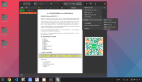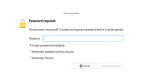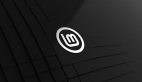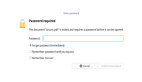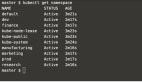我在我的平板电脑中收集了大量的 PDF 文件,其中主要是 Linux 教程。有时候我懒得在平板电脑上看。我认为如果我能够从 PDF 创建视频,并在大屏幕设备(如电视机或计算机)中观看会更好。虽然我对 FFMpeg 有一些经验,但我不知道如何使用它来创建视频。经过一番 Google 搜索,我想出了一个很好的解决方案。对于那些想从一组 PDF 文件制作视频文件的人,请继续阅读。这并不困难。
在 Linux 中从 PDF 创建视频
为此,你需要在系统中安装 “FFMpeg” 和 “ImageMagick”。
要安装 FFMpeg,请参考以下链接。
Imagemagick 可在大多数 Linux 发行版的官方仓库中找到。
在 Arch Linux 以及 Antergos、Manjaro Linux 等衍生产品上,运行以下命令进行安装。
sudo pacman -S imagemagick
Debian、Ubuntu、Linux Mint:
sudo apt-get install imagemagick
Fedora:
sudo dnf install imagemagick
RHEL、CentOS、Scientific Linux:
sudo yum install imagemagick
SUSE、 openSUSE:
sudo zypper install imagemagick
在安装 ffmpeg 和 imagemagick 之后,将你的 PDF 文件转换成图像格式,如 PNG 或 JPG,如下所示。
convert -density 400 input.pdf picture.png
这里,-density 400 指定输出图像的水平分辨率。
上面的命令会将指定 PDF 的所有页面转换为 PNG 格式。PDF 中的每个页面都将被转换成 PNG 文件,并保存在当前目录中,文件名为: picture-1.png、 picture-2.png 等。根据选择的 PDF 的页数,这将需要一些时间。
将 PDF 中的所有页面转换为 PNG 格式后,运行以下命令以从 PNG 创建视频文件。
ffmpeg -r 1/10 -i picture-%01d.png -c:v libx264 -r 30 -pix_fmt yuv420p video.mp4
这里:
-r 1/10:每张图像显示 10 秒。-i picture-%01d.png:读取以picture-开头,接着是一位数字(%01d),***以.png结尾的所有图片。如果图片名称带有 2 位数字(也就是picture-10.png、picture11.png等),在上面的命令中使用(%02d)。-c:v libx264:输出的视频编码器(即 h264)。-r 30:输出视频的帧率-pix_fmt yuv420p:输出的视频分辨率video.mp4:以 .mp4 格式输出视频文件。
好了,视频文件完成了!你可以在任何支持 .mp4 格式的设备上播放它。接下来,我需要找到一种方法来为我的视频插入一个很酷的音乐。我希望这也不难。
如果你想要更高的分辨率,你不必重新开始。只要将输出的视频文件转换为你选择的任何其他更高/更低的分辨率,比如说 720p,如下所示。
ffmpeg -i video.mp4 -vf scale=-1:720 video_720p.mp4
请注意,使用 ffmpeg 创建视频需要一台配置好的 PC。在转换视频时,ffmpeg 会消耗大量系统资源。我建议在高端系统中这样做。
就是这些了。希望你觉得这个有帮助。还会有更好的东西。敬请关注!